马上注册,结交更多好友,享用更多功能,让你轻松玩转社区。
您需要 登录 才可以下载或查看,没有账号?注册

x
原图

最终效果

1、打开素材图片,把背景图层复制一层。进入通道面板,选择绿色通道,按Ctrl+ A全选,按Ctrl + C 复制,选择蓝色通道,按Ctrl + V 粘贴。点RGB通道返回图层面板,效果如下图。这一步消除图片中的一些杂色。

<图1>
2、创建色相/饱和度调整图层,对青色进行调整,参数设置如图2,效果如图3。这一步适当降低青色饱和度。

<图2>

<图3>
3、创建可选颜色调整图层,对红、白、黑进行调整,参数设置如图4- 6,效果如图7。这一步把图片的红色转为橙黄色,暗部增加一些紫褐色。
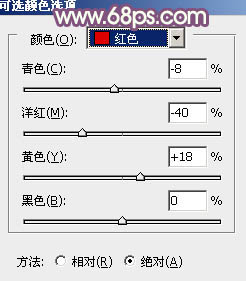
<图4>
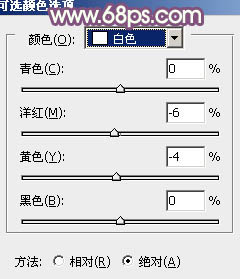
<图5>
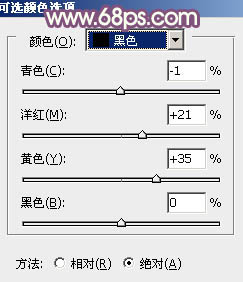
<图6>

<图7>
小结:素材图片整体比较干净,比较适合甜美色。具体调色方法有很多,这里选择的是通道替换法,替换通道后得到红青色图片,后期只需把红色转为橙黄色,青色及暗部转为暗紫色即可。
如果教程有不明的地方,请到新手求助版发帖提问:ps新手求助 !
以下是提问标题和内容格式:
标题格式:
ps教程求助《利用通道替换打造甜美的黄紫色MM图片》教程这里改成你那里不明白怎样做?
内容格式:
ps教程名称:《利用通道替换打造甜美的黄紫色MM图片》
ps教程链接:(填写本教程网址)
不明白的地方:(详细说明第几步和那里不明白!)
我的效果图:(方便别人看你那里出错)
我软件截图:(包含图层和整个软件界面)
教程编号:108987 作者:Sener 出处:photoshop联盟 |